파일 저장 창에 폴더 경로 추가하기
Q. 윈도우 7 홈 프리미엄을 씁니다. 응용 프로그램이나 웹 브라우저 등에서 파일을 저장하면 왼쪽에 단축 목록이 표시되는데 여기에 라이브러리 따위만 표시됩니다. 원하는 폴더를 설정하려면 어떻게 해야 하나요?
_ Tigers
A. [파일 저장] 창의 바로 가기 항목은 윈도우에서 쓰는 모든 [파일 열기] 창에 공통으로 표시되는 항목입니다. 윈도우 7은 2가지 형태로 목록이 표시되는데 질문에서는 어떤 경우인지 알 수 없으므로 2가지 방법을 모두 소개합니다.
윈도우 탐색기 목록이 뜨는 경우 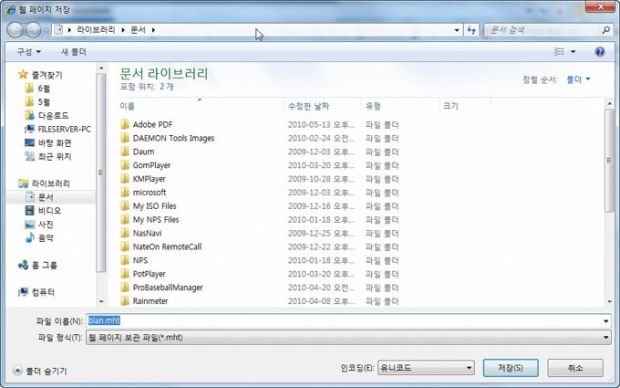
왼쪽 그림처럼 윈도우 탐색기의 왼쪽에 바로 가기 목록이 표시되는 경우가 있습니다. 윈도우 7의 기본 프로그램과 호환되는 응용 프로그램의 파일 저장 창이 여기에 해당합니다.
항목을 추가하려면 윈도우 탐색기를 열고 [즐겨찾기]나 [라이브러리]에 자주 쓰는 폴더를 등록하면 됩니다. 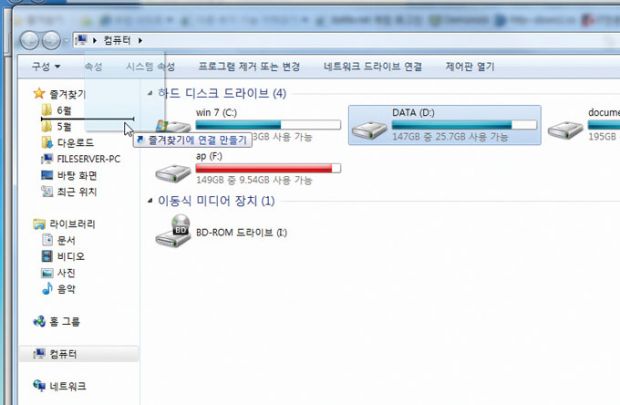
[1] 윈도우 탐색기를 열고 추가할 폴더를 왼쪽의 [즐겨찾기]에 끌어다 놓는다.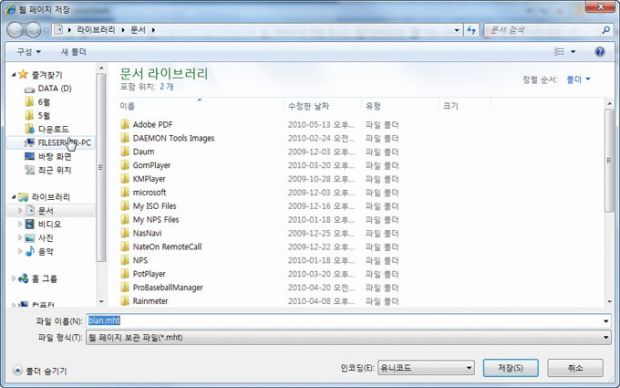
[2] 파일 저장 창에 새로 등록한 폴더가 표시되는 것을 알 수 있다.
공용 저장 창이 뜨는 경우 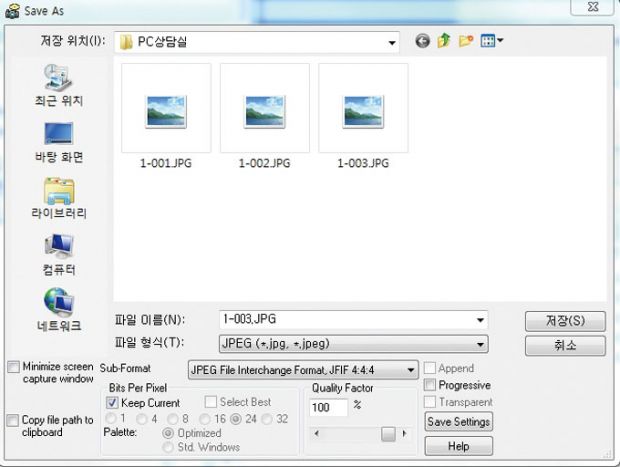
윈도우 7과 호환되지 않는 응용 프로그램에서 공용 저장 창을 불러오게 만든 경우에는 오른쪽 그림처럼 표시됩니다.
여기에 목록을 추가하려면 윈도우 7의 ‘정책 편집기’를 이용해 폴더 경로를 등록합니다. 최대 5개의 폴더 경로를 등록할 수 있습니다. 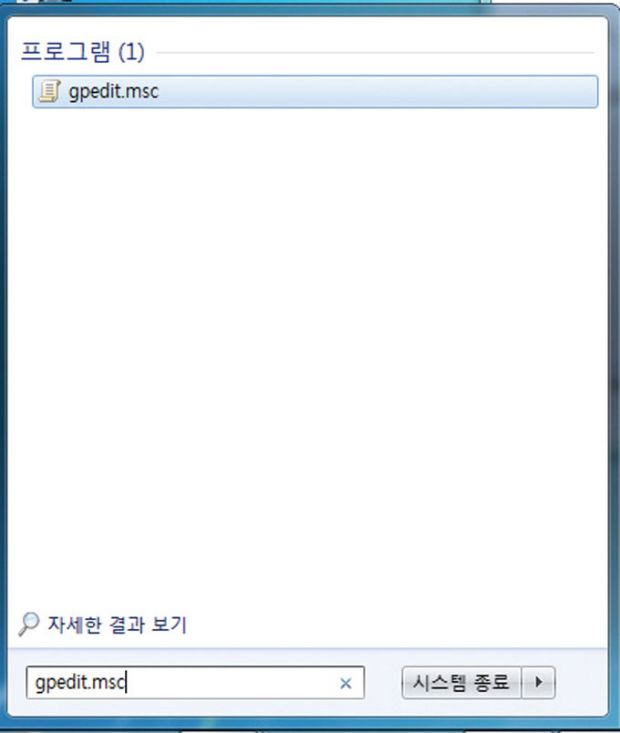
[1] [시작] → 검색 창에 gpedit.msc를 입력하고 Enter 키를 눌러 그룹 정책 프로그램을 연다.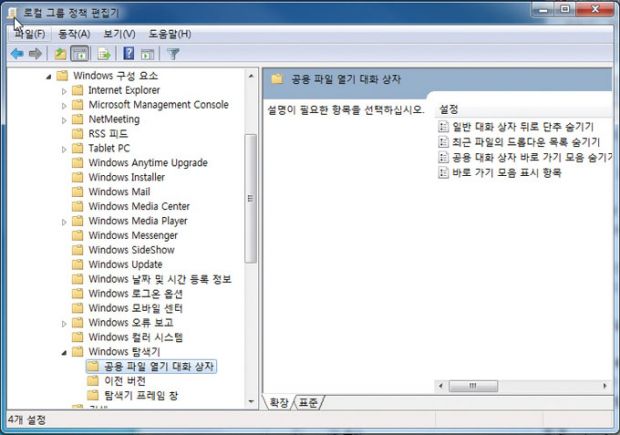
[2] 왼쪽 창에서 [사용자 구성] → [관리 템플릿] → [Windows 구성 요소] → [Windows 탐색기] → [공용 파일 열기 대화 상자]를 차례대로 누른다. 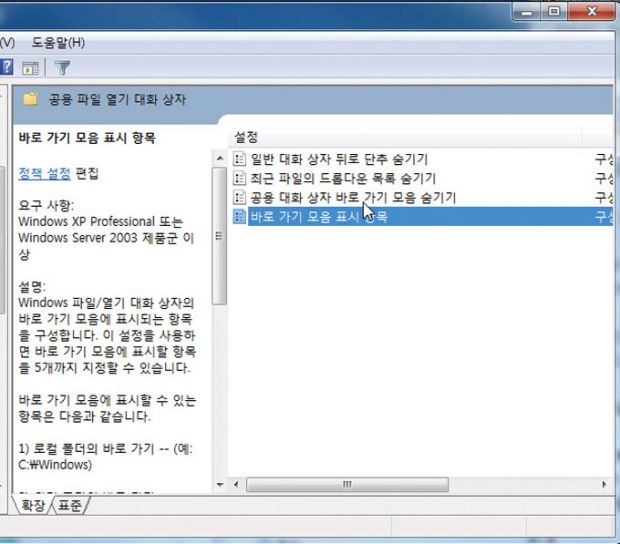
[3] 오른쪽 창에 [바로 가기 모음 표시 항목]을 더블 클릭한다. 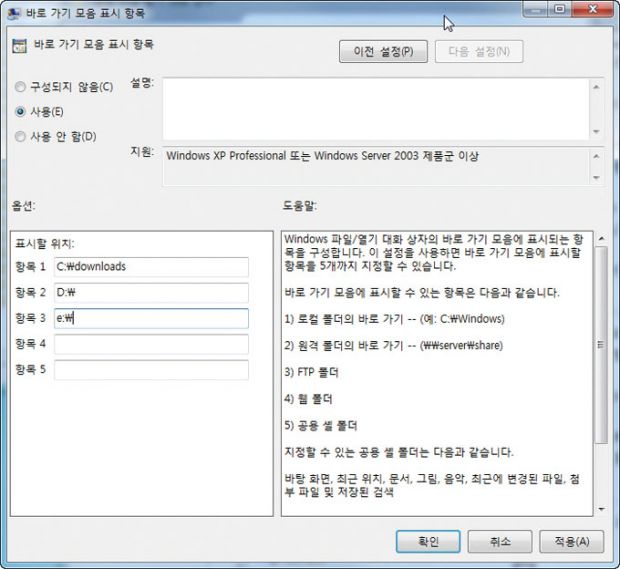
[4] [사용]을 체크하면 아래에 항목 1~5가 활성화 된다. 여기에 등록하고 싶은 폴더 경로를 입력한다. 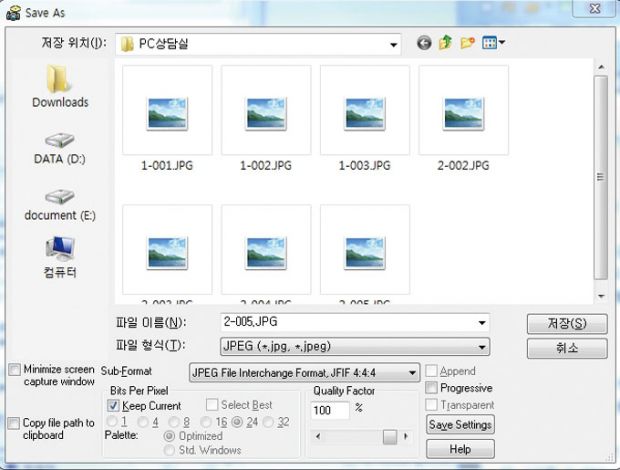
[5] 파일 저장 창을 열면 이용자가 등록한 폴더가 표시된다.
키보드 입력 문제
Q. 멀쩡하던 키보드가 갑자기 한글이나 영문이 아닌 이상한 글자로 쳐집니다. 윈도우를 새로 깔면 멀쩡했다가도 조금 시간이 지나면 마찬가지입니다.
A. 키보드를 누르면 해당 키에 맞는 코드를 내보내서 글자가 입력됩니다. 레지스트리가 이 값을 보관하는데 ‘스캔 코드’(Scancode)라고 합니다. 이것을 고치면 원래의 키를 다른 키처럼 쓸 수 있습니다. 예를 들어 스캔 코드 맵에서 F12 키를 Enter 키로 바꾸면 F12 키를 눌렀을 때 Enter 키로 작동합니다. 윈도우를 새로 깔았을 때 멀쩡했다가 다시 똑같은 증세가 나타난다면 무언가가 레지스트리 값을 바꿔 버리는 것 같습니다. 어떤 것인지 알 수 없다면 레지스트리 편집기를 열고 스캔 코드를 지우면 됩니다. 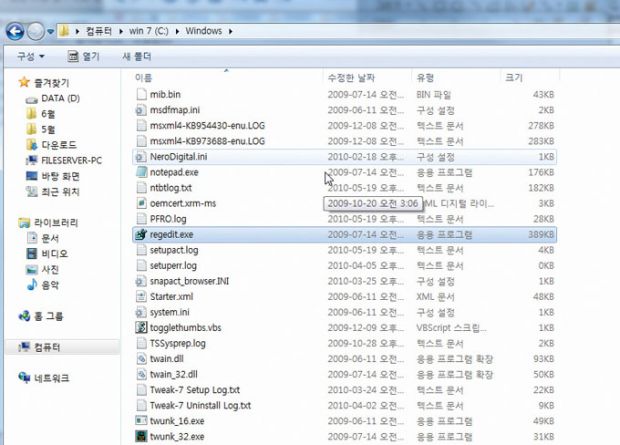
[1] [시작] → [검색] 창에 regedit라고 치고 Enter 키를 눌러 레지스트리 편집기를 연다. 글자가 제대로 입력되지 않는다면 윈도우 탐색기를 열고 c:windows 폴더에서 regedit.exe를 실행한다. 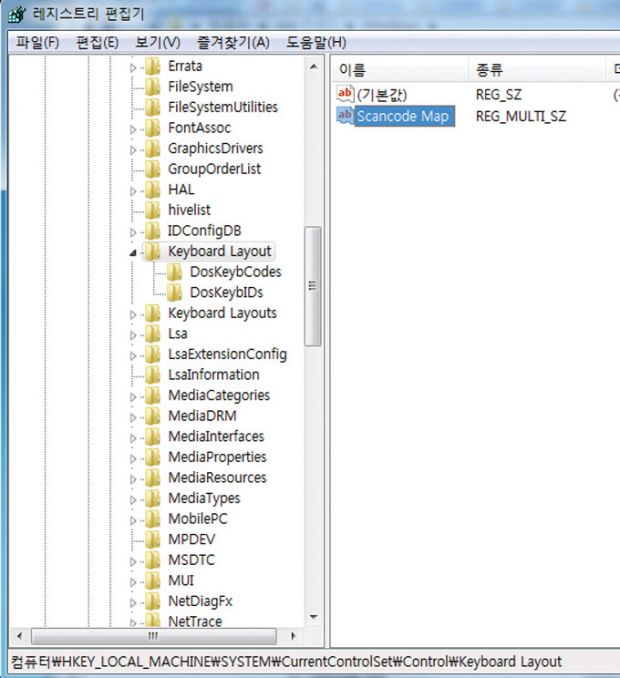
[2] HKEY_LOCAL_MACHINE → SYSTEM → CurrentControlSet → Control → Keyboard Layout 키를 찾는다. 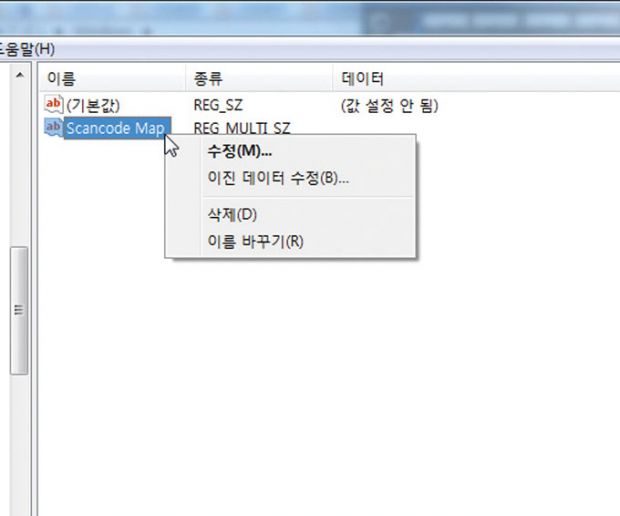
[3] 오른쪽 창에서 Scancode Map을 찾아 지우고 윈도우를 다시 시작한다.
숨긴 파일 보기가 작동하지 않는다
Q. [폴더 옵션]에서 [숨김 파일 및 폴더 보기] 옵션 변경 내용이 적용되지 않습니다. 옵션을 아무리 바꿔도 원래대로 되돌아갑니다.
_ 박재흥
A. 바이러스에 걸려 숨김 속성의 레지스트리 값이 지워진 것입니다. 바이러스 파일을 볼 수 없게 하려는 것인데 레지스트리를 수정하면 됩니다. 다만 레지스트리를 수정하기 전에 바이러스부터 깨끗하게 정리해야 합니다. 그렇지 않으면 레지스트리를 수정하더라도 바이러스가 다시 레지스트리 값을 지워 버립니다. 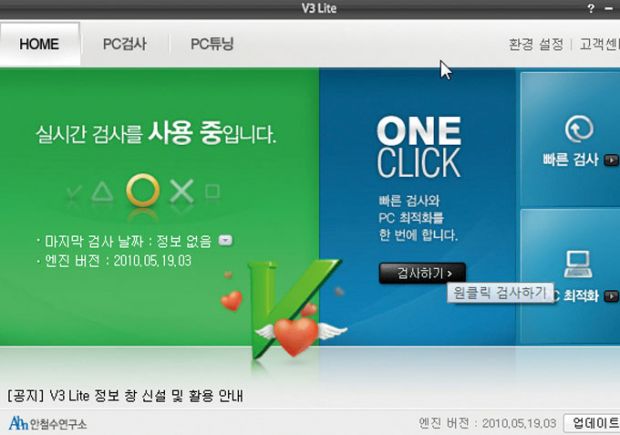
[1] 숨김 파일 보기를 없애는 바이러스는 ‘Win32.Parite.A/B/C’와 이 바이러스의 변종이다. 백신 프로그램을 이용해서 바이러스가 없는지 검사한다.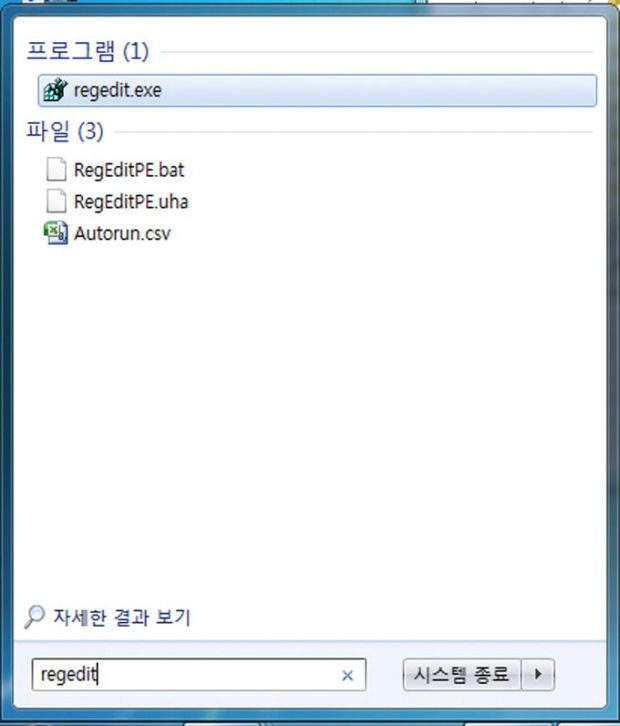
[2] 바이러스 치료가 끝나면 [시작] → [검색] 창에 regedit라고 입력한 다음 Enter 키를 눌러 레지스트리 편집기를 연다.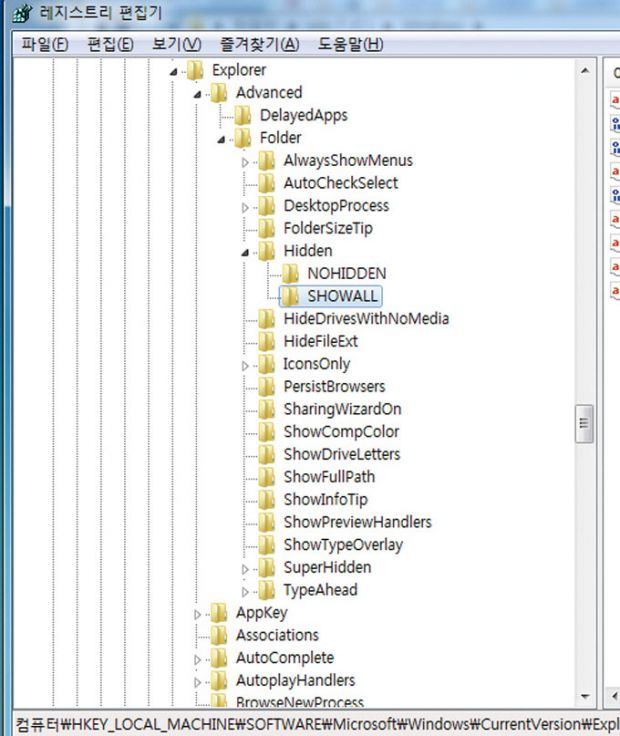
[3] 왼쪽 창에서 HKEY_LOCAL_MACHINE → SOFTWARE → Microsoft → Windows → CurrentVersion → Explorer → Advanced → Folder → Hidden → SHOWALL 키를 찾는다. 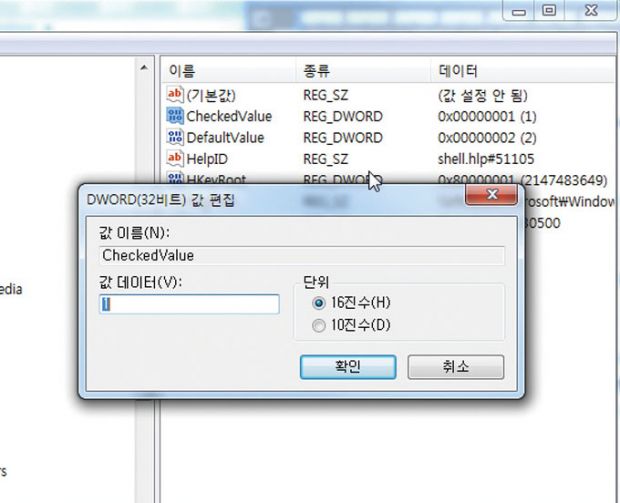
[4] 오른쪽 창의 CheckedValue(대·소문자 구분)로 바꾼 다음 더블 클릭해 값을 ‘1’로 수정한다.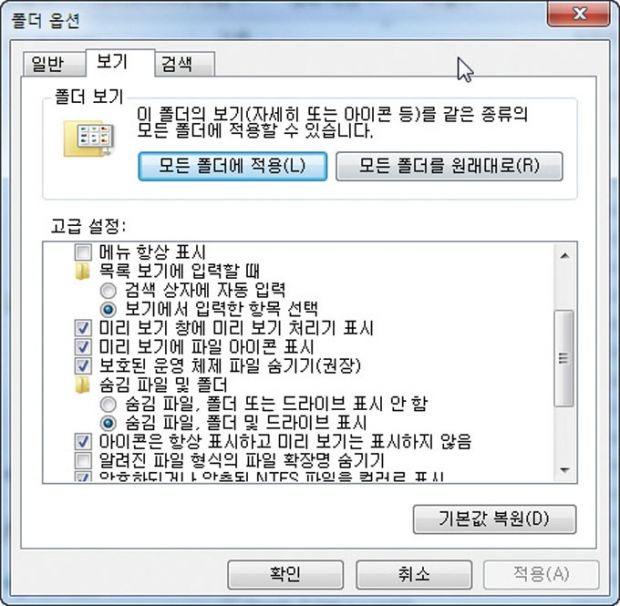
[5] 윈도우를 다시 시작한 다음 [시작] → [제어판] → [폴더 옵션]을 열고 [숨김 파일 및 폴더 보기]의 체크를 한다.
윈도우 인스톨로 문제
Q. MS 오피스와 한글 2007을 실행하면 응용 프로그램을 깔 때마다 뜨는 윈도우 인스톨러가 나타납니다. 몇 분 기다리면 프로그램이 실행되기는 하지만 매번 이러니 짜증납니다.
_ 이크
A. 윈도우는 응용 프로그램을 깔 때는 ‘MSI’(MS Installer)라는 툴을 이용합니다. 이것을 이용해 만든 설치 파일은 MSI를 이용해서 응용 프로그램을 깔고, 삭제도 MSI를 이용합니다. 그런데 MSI는 응용 프로그램을 설치한 뒤 원본 설치 파일을 삭제하지 않고 임시 폴더에 저장합니다. 이 설치 파일을 지우면 응용 프로그램을 실행할 때마다 윈도우 인스톨러가 뜹니다. 원본 설치 파일은 하드디스크 용량을 차지하므로 지워도 별 문제는 없습니다만 오류가 뜰 때는 프로그램의 설치 정보를 삭제해야 합니다. ‘MSI 설치 정보 삭제 유틸리티’를 쓰면 됩니다. 
[1] 내려 받은 MSI 설치 정보 삭제 유틸리티(msicuu2.exe)를 깔고 [시작] → [모든 프로그램] → [Windows Clean Up]을 실행한다. 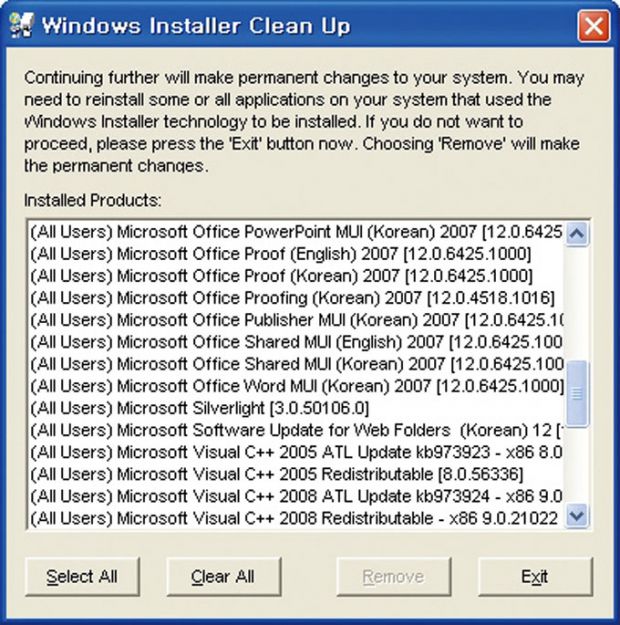
[2] 문제가 되는 프로그램을 골라 remove 버튼을 누른다.
USB 장치가 인식되지 않는다면
Q. MP3 플레이어나 USB 메모리 등 잘 인식되던 USB 장치가 갑자기 작동하지 않습니다. [Windows 장치 인식 실패]라는 메시지가 나오는데 어떻게 해야 하나요?
_ 광휘
A. 장치에 이상이 있는지 설정이 잘못되었는지 확인해야 합니다. 다음과 같은 방법으로 어디에 문제가 있는지 확인합니다
[1] USB 장치나 포트 중에 어느 쪽이 문제인지 확인한다. 다른 PC에서 정상적으로 작동하는 USB 장치를 문제가 있는 USB 포트에 꽂거나, 인식하지 못하는 USB 장치를 다른 PC에 꽂아본다. USB 장치에 문제가 있다면 해당 제품을 A/S 받아야 한다.
[2] USB 장치에 이상이 없다면 바이오스 옵션을 손본다. USB 장치에 관련된 메뉴가 [Enable]로 설정되었는지 확인한다. [Disable]로 설정되면 USB 장치를 인식하지 못한다.
[3] 윈도우에서 [장치 관리자]를 열고 [범용 직렬 버스 컨트롤러]에 USB 드라이버가 표시되지 않았거나 컨트롤러 이름 앞에 ! 아이콘이 표시되었는지 확인한다. ! 아이콘이 붙은 컨트롤러를 삭제하고 다시 설치하거나 [드라이버 업데이트]를 한다.
저작권자 © 디지털포스트(PC사랑) 무단전재 및 재배포 금지


